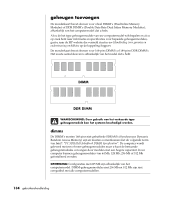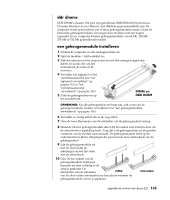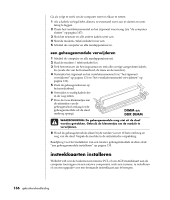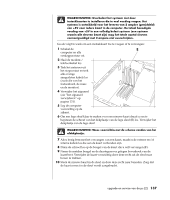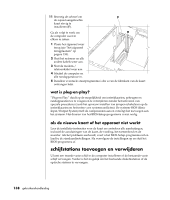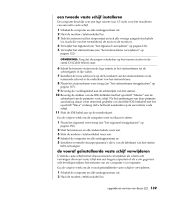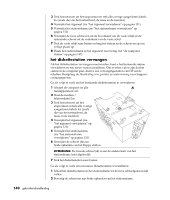HP Pavilion t300 HP Pavilion Desktop PCs - (Dutch) Users Guide NL 5990-6426 - Page 143
ddr dimms, een geheugenmodule installeren
 |
View all HP Pavilion t300 manuals
Add to My Manuals
Save this manual to your list of manuals |
Page 143 highlights
ddr dimms DDR DIMM's moeten 184-pins niet-gebufferde DDR SDRAM (Synchronous Dynamic Random Access Memory met dubbele gegevenssnelheid) zijn. De computer wordt geleverd met een of meer geheugenmodules maar u kunt de bestaande geheugenmodules vervangen door modules met een hogere capaciteit. In uw computer kunnen geheugenmodules van 64 Mb, 128 Mb, 256 Mb of 512 Mb geïnstalleerd worden. een geheugenmodule installeren 1 Schakel de computer en alle randapparatuur uit. 2 Haal de modem-/ telefoonkabel los. 3 Trek het netsnoer uit het stopcontact en trek alle overige aangesloten kabels los (zoals die van het toetsenbord, de muis en de monitor). 4 Verwijder het zijpaneel en het ventilatiesamenstel (zie "het zijpaneel verwijderen" op pagina 131 en "het ventilatiesamenstel verwijderen" op pagina 132). 5 Zoek de geheugensleuven op het moederbord. DIMM en DDR DIMM OPMERKING: Als alle geheugensleuven bezet zijn, zult u een van de geheugenmodules moeten verwijderen (zie "een geheugenmodule verwijderen" op pagina 136). 6 Verwijder zo nodig kabels die in de weg zitten. 7 Duw de twee klemmetjes aan de uiteinden van de geheugensleuf omlaag. 8 Houd de nieuwe geheugenmodule alleen bij de randen vast terwijl u deze uit de antistatische verpakking haalt. Zorg dat u de geheugenchips en de gouden contacten van de module niet aanraakt. De geheugenmodule heeft op de onderrand twee kleine inkepingen die passen in de twee uitsteeksels van de geheugensleuf. 9 Lijn de geheugenmodule uit met de sleuf zodat de inkepingen op één lijn staan met de uitsteeksels. 10 Duw de bovenkant van de geheugenmodule recht naar beneden tot deze volledig in de sleuf is geplaatst. De klemmetjes aan de uiteinden DIMM van de sleuf vallen automatisch op hun plaats wanneer de geheugenmodule correct is geplaatst. DDR DIMM upgrade en service van de pc (2) 135